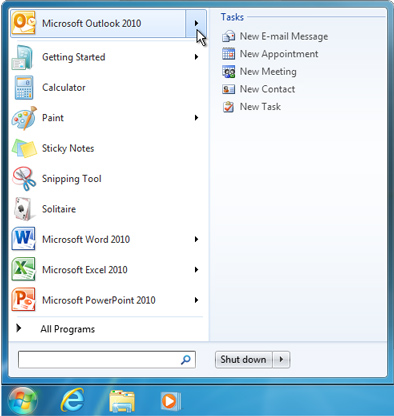Opomba: Najnovejšo vsebino pomoči v vašem jeziku vam želimo zagotoviti v najkrajšem možnem času. Ta stran je bila prevedena z avtomatizacijo in lahko vsebuje slovnične napake ali nepravilnosti. Naš namen je, da bi bila vsebina za vas uporabna. Ali nam lahko na dnu te strani sporočite, ali so bile informacije za vas uporabne? Tukaj je angleški članek za preprosto referenco.
Nova e-poštna sporočila, sestanke, srečanja, stike in opravila lahko ustvarite iz opravilne vrstice sistema Windows 7 ali meni »Start« z skok sezname. Skok sezname vam omogoča hiter dostop za ustvarjanje Microsoft Outlook 2010 elementov, ne da bi preusmerili iz drugega programa, ki ga uporabljate. In če Outlook ne izvaja, lahko še vedno poslati sporočilo ali povabilo, srečanje ali ustvarite stike, opravila, ali element v koledar dodate tako, da uporabite začetek priročni meni seznami.
Ustvarjanje Outlookovega elementa v opravilni vrstici
Če je nameščen Outlook, uporabite seznam skok v opravilni vrstici in hitro ustvarite Outlookovega elementa.
Namig: Uporabite lahko tudi seznam skok, če je Outlook pripete v opravilno vrstico. Če želite več informacij o pripenjanje programov v opravilno vrstico, glejte pripenjanje programa v opravilno vrstico.
-
Z desno tipko miške kliknite gumb Outlook v opravilni vrstici.
-
Kliknite novo e-poštno sporočilo, nov sestanek, srečanje, nov stikali novo opravilo.
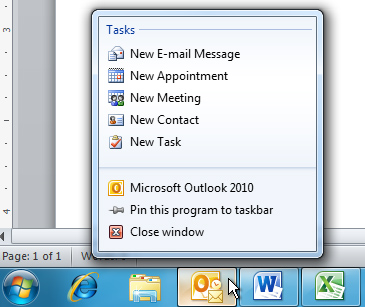
Ustvarjanje Outlookovega elementa v meniju Start
Skok seznami se prikažejo v meniju Start za elemente, ki so na seznamu nedavno uporabljenih program ali bodisi pripete. Ustvarite lahko nove Outlookove elemente, tudi če Outlook ne izvaja.
Namig: Če želite več informacij o pripenjanje programov v meniju Start , glejte pripenjanje programa v meniju Start.
-
Kliknite Start, pokažite na Microsoft Outlook 2010in nato kliknite Novo e-poštno sporočilo, Nov sestanek, Srečanje, Nov stikali Novo opravilo.